Aus dem Englischen übersetzt von gtranslate.io
Benutzertools
Die Seitenleiste
Dies ist eine alte Überarbeitung des Dokuments!
Inhaltsverzeichnis
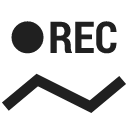
Track-Aufzeichnung
Über uns
Das Aufzeichnen von Strecken in Locus Map ist eine der Kernfunktionen. Technisch gesehen ist es das kontinuierliche Speichern einer Kette von Trackpoints – Orten, die durch eindeutige GPS-Koordinaten markiert sind – die eine Art Breadcrumbs sind, die der Benutzer zurücklässt, wenn er sich bewegt. Die Dichte der Trackpoints/Breadcrumbs kann in vordefiniert werden Aufzeichnungsprofile und variiert je nach verwendeter Aktivität - Gehen, Laufen, Radfahren oder Autofahren. Je schneller die Aktivität ist, desto weniger dicht sind Trackpoints und desto länger ist die vermeintliche zurückgelegte Strecke.
Spurenaufzeichnungen werden gespeichert, in Ordnern gespeichert, können später sortiert, gefiltert oder bearbeitet werden, wie in zu sehen ist Kapitel Streckenverwaltung >>. Der Track kann in eine Route umgewandelt werden Veränderung du oder einfach begleiten seine Linie.
Grundlegende Gebrauchsanweisung
- GPS einschalten - make sure your GPS is working and is fixed (the GPS icon
 is green)
is green)  zentrieren Sie Ihren Kartenbildschirm Ihre aktuelle Position
zentrieren Sie Ihren Kartenbildschirm Ihre aktuelle Position- Starte den Track-Recording-Panel (4 Optionen):
- Menü > Trackaufnahme

- Spuren >
 > Aufzeichnung verfolgen
> Aufzeichnung verfolgen

- Stellen Sie den Track-Recording-Taste der Funktionspanel zum Schnellstart - empfohlen!
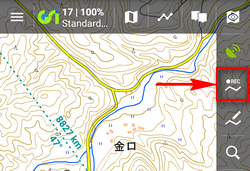
- (1) wähle Deine Track-Aufnahmeprofil
- if you have pre-defined any training schemes, select in (2)
- tippen
 Startseite button at the bottom - track recording begins. The recording-start panel changes into recording-control panel.
Startseite button at the bottom - track recording begins. The recording-start panel changes into recording-control panel.

Die Track-Aufzeichnungsaktivität ist auch in Ihrer Systembenachrichtigungsleiste sichtbar. - tippen
 Pause Taste, um die Aufnahme anzuhalten
Pause Taste, um die Aufnahme anzuhalten - tippen
 Punkt hinzufügen einen Wegpunkt zum Track hinzufügen - Tippen Sie lange darauf, um den Standardpunkttyp auszuwählen - einfacher Text, Foto, Audio oder Video
Punkt hinzufügen einen Wegpunkt zum Track hinzufügen - Tippen Sie lange darauf, um den Standardpunkttyp auszuwählen - einfacher Text, Foto, Audio oder Video - tippen
 Stoppen Trackaufzeichnung zu stoppen
Stoppen Trackaufzeichnung zu stoppen

- eingeben Spurname oder den Zeitstempel belassen - auswählen Flyer Um den Track zu speichern oder einen neuen zu erstellen, legen Sie die Tracklinie fest Farbe und Breite wenn Sie es von der Standardordnereinstellung abweichen möchten, und tippen Sie auf Speichern. Wenn Sie die Aufzeichnung verwerfen möchten, wählen Sie Löschen aus
 topbar menu.
topbar menu.
Benutzer von Locus Map Pro können die Trackaufzeichnung bequem und schnell über starten Streckenaufzeichnungs-Widget



